iOS 18/26 最新待機模式功能綜合指南
它來了!最新的 iPhone 版本,iOS 17/18/26!聽到這個版本的功能後,每個人都會立即在 iPhone 上安裝它。其中一項功能就是待機模式。這篇文章假設你已經聽說過它,但你已經了解它的背景和使用方法了嗎?如果沒有,請繼續閱讀這篇文章,因為它提供了 iOS 18/26 待機模式的全面指南,其中包含如何使用和自訂它的資訊!
指南清單
了解更多有關 iOS 17/18 待機模式的資訊。 如何在 iOS 17/18/26 上使用和自訂待機模式 快速修復 iOS 17/18/26 待機模式不起作用 關於 iPhone 17 上 iOS 17/18/26 待機模式的常見問題解答了解更多有關 iOS 18/26 待機模式的資訊。
在探索這篇文章使用和自訂 iOS 18 待機模式的簡單方法之前,您可以先瀏覽這篇文章有關待機模式的簡要資訊。因此,iOS 17/18 的待機模式功能可在充電時將您的 iPhone 螢幕轉變為引人注目且實用的顯示器。這些顯示器是小部件,可讓您無需解鎖裝置即可瀏覽有價值的內容。
iOS 17 的待機模式功能支援哪些小工具?嗯,這個功能支援很多小工具。這些功能包括小部件堆疊、時鐘顯示、鬧鐘、天氣、照片顯示、即將到來的呼叫顯示、即時活動、Siri 和大通知框。
現在,您可能會問:「iOS 17/18/26 的待機模式有什麼好處?」 如上所述,此功能可讓您無需解鎖裝置即可瀏覽 iPhone 螢幕上的各種資訊。此外,它的設計和整體外觀為您的訊息瀏覽體驗增添了樂趣。
除此之外,iOS 18 的待機模式功能也提供與低功耗模式相同的好處。低功耗模式可節省電量並延長設備的電池壽命;待機模式功能也是如此。待機模式透過最大限度地減少各種進程、減少網路活動和修改顯示設置,有助於延長電池壽命並優化功耗。不同之處在於,充電後,待機模式會自動運行,而低功耗模式可以啟用或停用。
如何在 iOS 17/18/26 上使用和自訂待機模式
現在您已經對 iOS 17/18/26 的待機模式有了初步了解,接下來就該學習如何根據自己的喜好來使用和自訂它了。快來探索這篇文章的推薦方法吧!
iOS 18 的待機模式功能預設為啟用,但您仍需要檢查它是否啟用或停用。為此,以下步驟向您展示如何使用 iOS 18 的待機模式:
步驟1在 iPhone 上啟動「設定」應用程序,向下捲動,存取「待機」選項,然後查看其對應的「切換」按鈕是否已開啟。
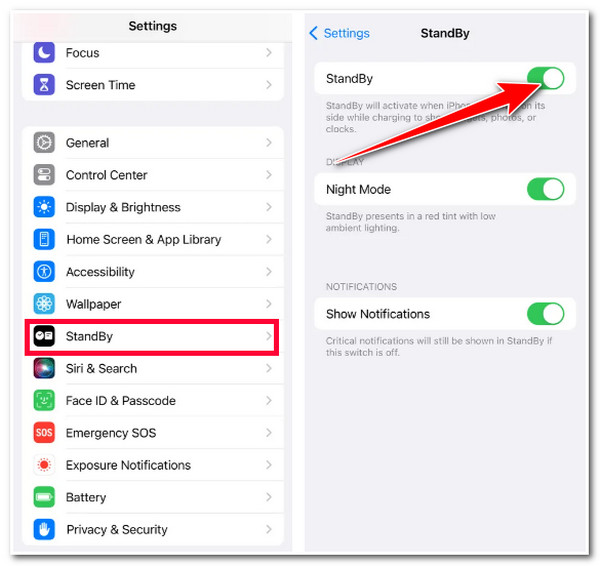
第2步要開始運行待機模式,請為 iPhone 充電,將其橫向直立放置,並保持靜止。
步驟3然後,等待幾秒鐘並按下“繼續”按鈕。您可以從左向右滑動以在小部件、圖像和時鐘顯示之間切換。
步驟4一旦您決定使用哪個顯示器,請向下捲動以存取子選項。
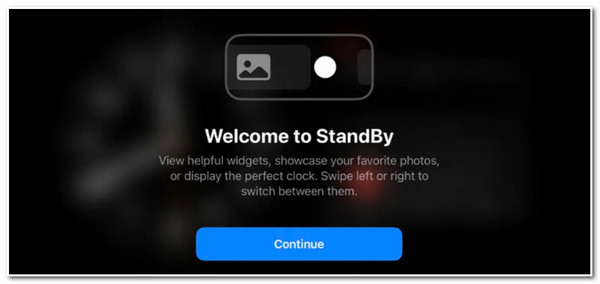
現在,要自訂 iOS 17/18/26 待機模式的小工具視圖、照片視圖和時鐘視圖,您需要遵循以下步驟:
自訂 iOS 17/18/26 待機模式 小部件視圖,按下“時鐘”或“日曆”顯示(它們是小部件堆疊)並解鎖您的 iPhone。之後,點擊螢幕左上角的「新增」按鈕新增小工具,或者如果要刪除它,請點擊「減號」按鈕。之後,其餘的工作,尤其是選擇您喜歡的小部件顯示,將取決於您。
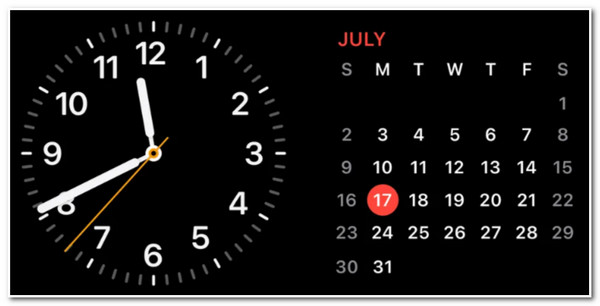
自訂 iOS 18 的待機模式 照片查看,長按螢幕中間,點選「新增」按鈕,選擇要顯示的「相簿」。您的裝置還可以顯示「為您推薦」標籤上的特色照片。
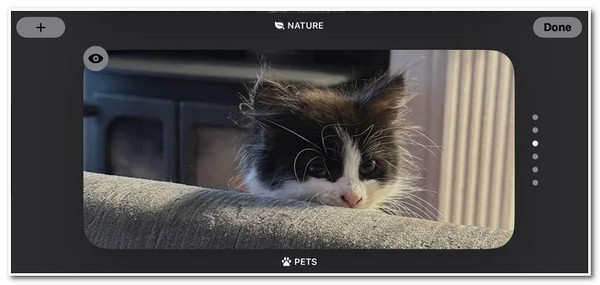
最後,自訂 iOS 17/18/26 待機模式 時鐘視圖,上下滑動即可存取不同風格的時鐘視圖。然後,選擇樣式後,長按螢幕中間即可查看其他自訂選項。之後,點擊螢幕右下角的白色圓圈圖示來修改時鐘樣式的顏色。
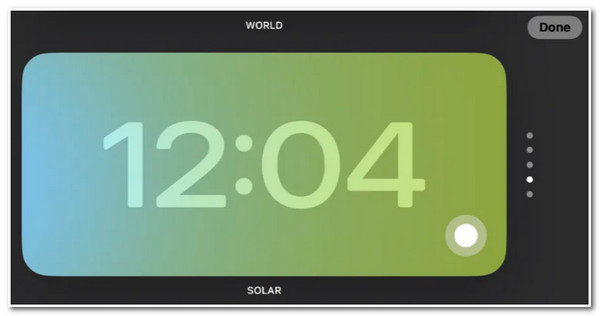
快速修復 iOS 17/18/26 待機模式不起作用
就是這樣!以上就是 iOS 17/18/26 待機模式的全面資訊、使用方法和自訂方法。現在,有許多負面報告指出 iOS 17/18/26 版本有問題,包括待機模式在內的部分功能無法使用。如果您也遇到了待機模式問題,可以使用 4Easysoft iOS系統恢復 修復它的工具!該工具可以快速有效地修復 50 多個 iOS 系統問題,包括 iOS 18 待機模式問題。只需單擊幾下即可解決問題,並將其恢復正常運行,而不會丟失任何資料。如果您在使用iOS 18版本時已經遇到了很多問題,您可以使用此工具更改其版本並更換為完美的新系統。因此,事不宜遲,立即開始使用此工具來修復在 iOS 18 中無法使用的待機模式!

2 種修復模式可修復所有問題,例如待機模式無法運作且不會遺失資料。
下載可讓您升級或降級 iPhone 版本的韌體套件。
掃描您的iPhone的所有資訊和資料但不保存以保護您的隱私。
支援所有 iPhone 機型和版本,包括搭載 iOS 18 的最新 iPhone 17。
如何使用 4Easysoft iOS 系統恢復快速修復 iOS 18 待機模式不起作用:
步驟1下載並安裝 4Easysoft iOS系統恢復 計算機上的工具。接下來,啟動該工具並透過 USB 線將 iPhone 連接到電腦。之後,按一下“開始”按鈕啟動檢測過程。

第2步接下來,該工具將自動顯示有關您設備的所有資訊;點擊“修復”按鈕進行進一步修復並進入下一步。

步驟3之後,閱讀工具介面上寫的兩種模式的能力。然後,選擇將幫助您解決問題的模式並點擊“確認”按鈕。

步驟4然後,選擇設備的適當類別、類型和型號。之後,選擇您想要的具有不同“作業系統”版本的“韌體”,然後按一下“下載”按鈕。下載過程完成後,按一下「下一步」按鈕來解決問題。

關於 iPhone 17 上 iOS 18 待機模式的常見問題解答
-
iOS 17/18/26 待機模式也適用於無線充電嗎?
是的,待機模式適用於無線充電。它與有線、無線 Qi 和 MagSafe 完美配合。只需確保您的 iPhone 處於橫向放置即可。
-
iOS 17/18/26 的待機模式會影響裝置電池嗎?
是的,但它不會對您設備的電池產生負面影響。待機模式可以延長設備的電池壽命。它最大限度地減少了後台運行的各種活動以及設備上的其他設定。
-
iOS 17/18/26 待機模式可以維持多久?
目前還沒有關於待機模式將保持活動狀態的確切時間。只要您的裝置正在充電並橫向放置,待機模式就會持續。
結論
好了!這就是 iOS 17/18/26 待機模式的背景資訊、使用步驟和自訂設定的完整指南。掌握這些寶貴的資訊後,您就可以開始使用 iPhone 的待機模式,並根據自己的喜好進行自訂設定了!如果您的 iOS 18 待機模式無法正常運作,您可以使用 4Easysoft iOS系統恢復 修復它!借助此工具的高級問題掃描和系統恢復功能,您可以快速有效地修復 iOS 17/18/26 待機模式的問題!


